开发工具在Office软件中是非常实用的,用得好可以制作出很多不一样的样式,本期Word小编与大家分享有关的Word开发工具用法。
一、开发工具的位置
开发工具在Word中是需要启用才能看到的,所以遇到选项卡中没有开发工具的不用着急,可以通过以下方式来启用:
点击任意选项卡,点击自定义功能区,在主选项卡中勾选【开发工具】,点击确定即可在选项卡中看到。
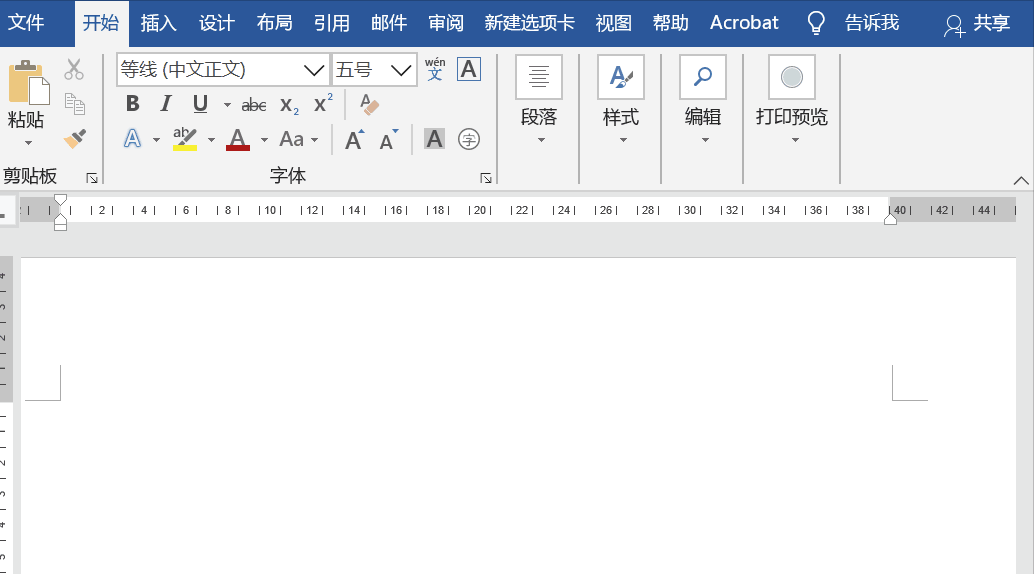
二、开发工具的妙用
1、插入动态日期
点击【开发工具】——【控件】——【日期选取器内容控件】,之后点击下拉框即可选择任意日期。
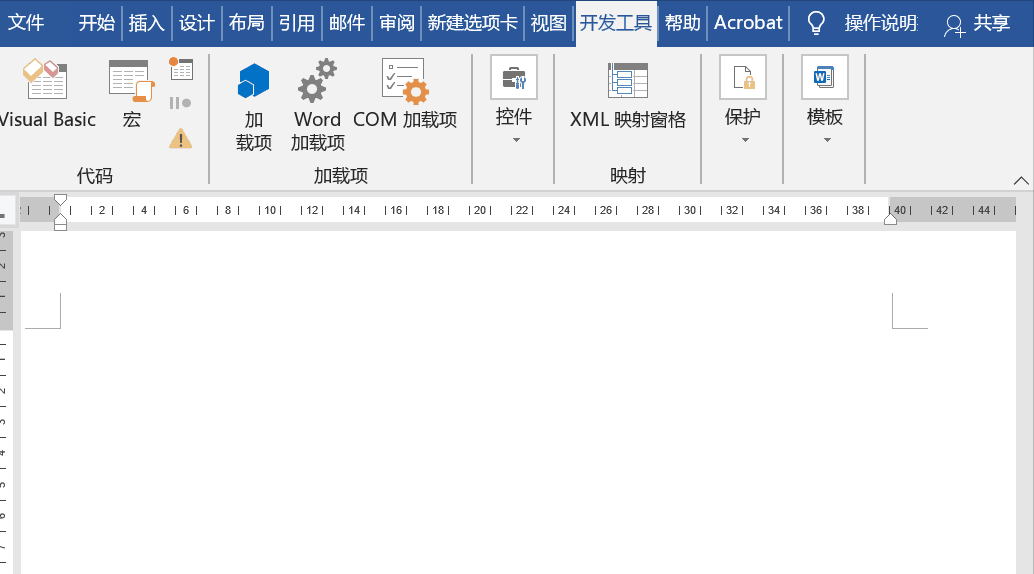
2、提示文字设置
点击【开发工具】——【控件】——【纯文本内容控件】,之后启用【设计模式】,输入你需要的内容,同时再次点击【设计模式】即可退出,然后点击属性,在【属性】中将【边框】显示为【无】,并且勾选【内容被编辑后删除内容控件】,确定之后即可输入内容。
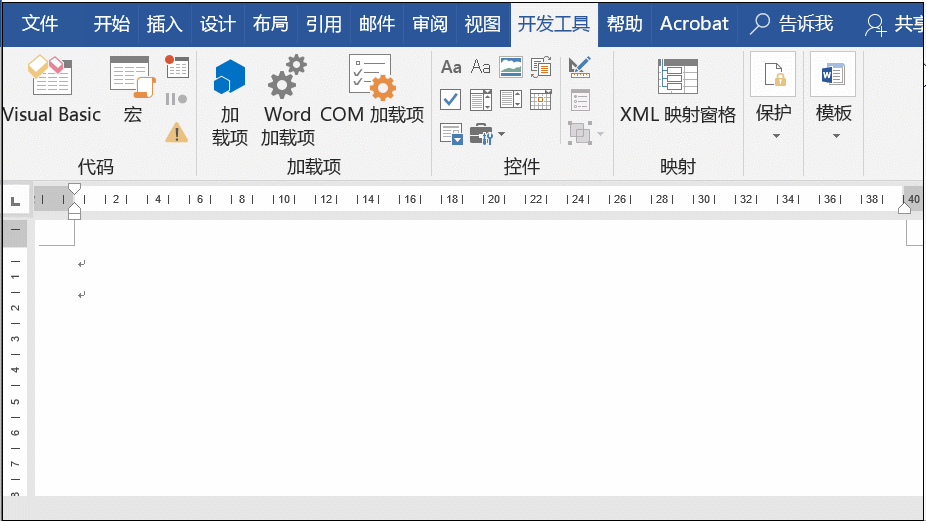
3、输入文字自动变色
定位姓名单元格,点击【开发工具】——【纯文本控件】,然后点击属性,勾选【使用样式设置键入控件中的文本格式】复选框,之后在【新建样式】中选择合适的颜色点击确定,随后就可以输入文本内容。
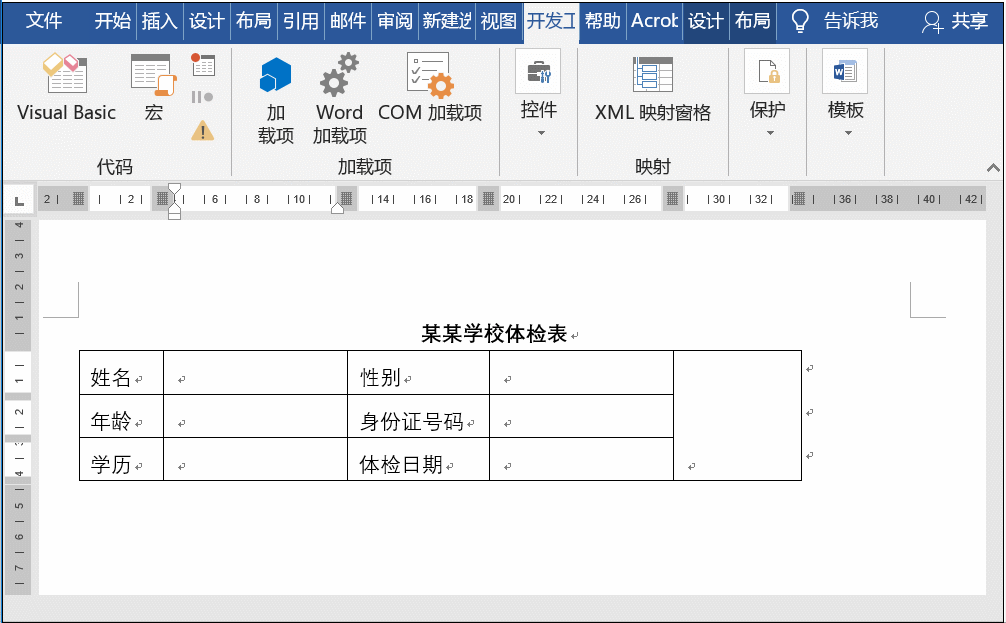
4、复选框的制作
将光标定位在性别所在位置,然后点击【开发工具】——【复选框内容控件】,如果你选中之后发现是☒,这时可以选中属性,更改复选框选中的符号。
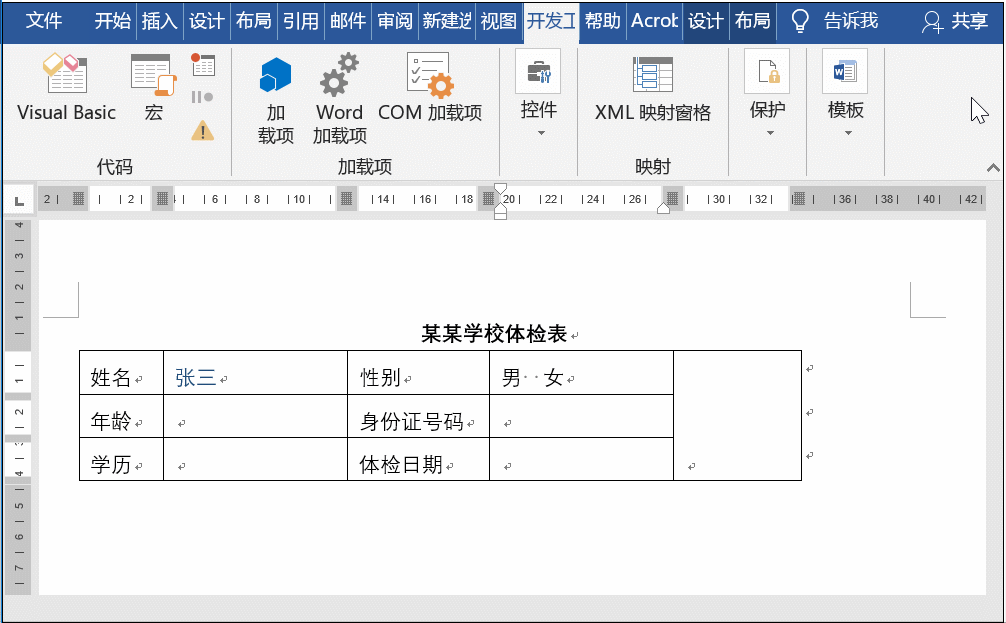
5、下拉菜单的制作
点击【开发工具】——【控件】——【下拉列表内容控件】,点击属性,在【下拉列表属性】中添加相应的属性内容。
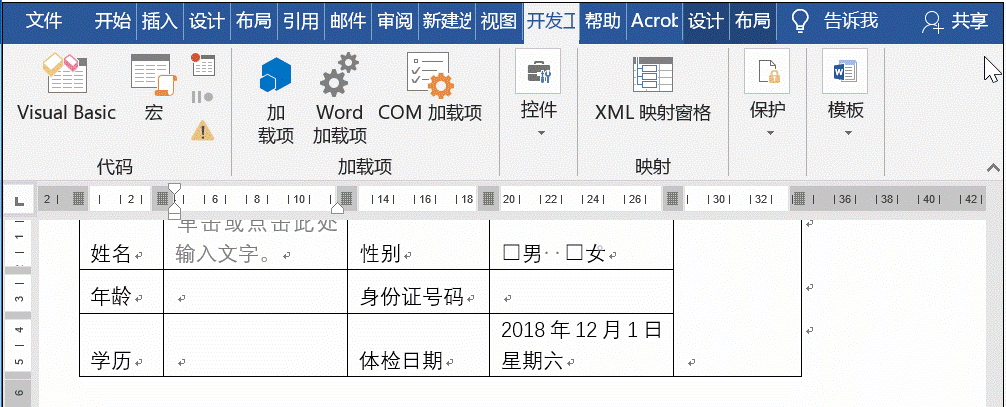
6、多选题制作
在一些问卷调查中,时常会用到多选题,那你知道如何制作带有复选框的多选题吗?
这里同样是使用开发工具。
首先点击【开发工具】,在控件组中找到【旧式窗体】,然后点击复选框控件,之后选中复选框右击选择【属性】,找到【Caption属性】,输入你要的内容关闭即可。最后一步复制控件,以同样的方式更改即可。
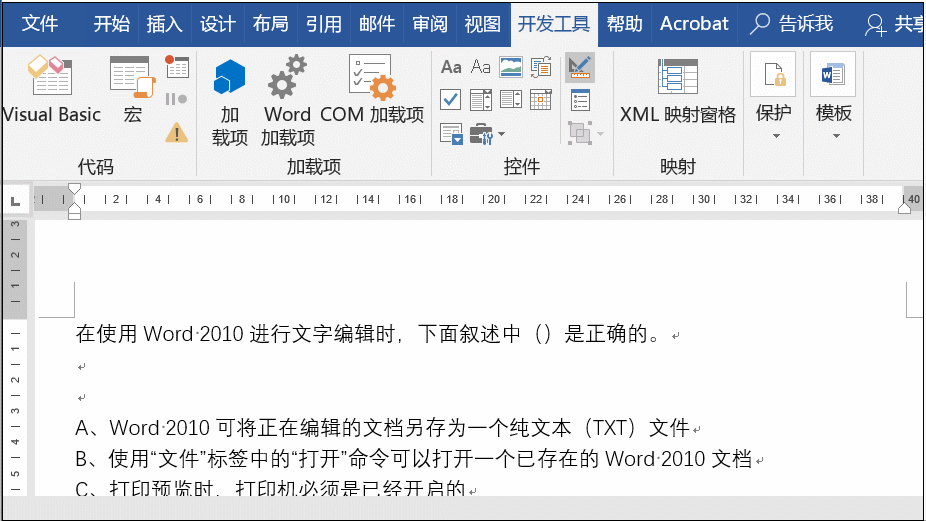
开发工具用法有很多,希望今天的分享对大家有所启发
 office办公软件入门基础教程
office办公软件入门基础教程
